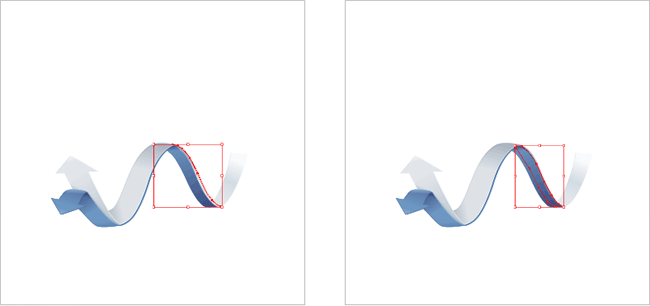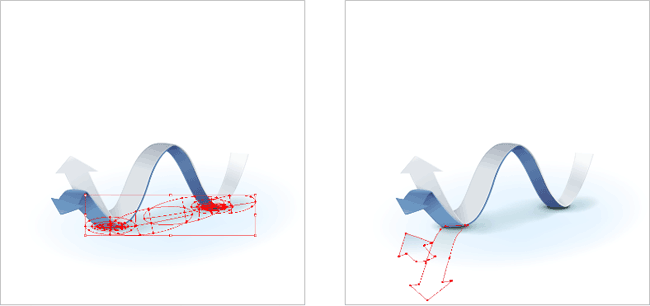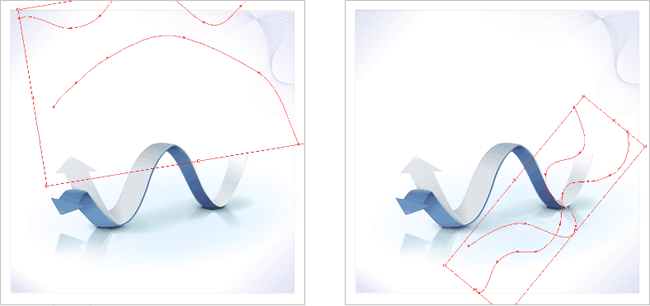11. 10번과 마찬가지로 오브젝트를 추가해 두께를 표현한
다. | | 12. 두 화살표 사이의 명암을 강하게 주어 두개의 화살표
의 입체감을 준다. |

13. Screen을 사용하여 하이라이트 부분을 추가하고 입체
감을 더한다. | | 14. 화살표의 어두운 부분에 Multiply 효과를 주어 그림자
부분을 그린다. |

| 15. 오브젝트를 추가해 두께를 표현한다. | | 16. Screen을 사용하여 하이라이트 부분을 추가하고 입체
감을 더한다. |

| 17. Mesh Tool을 이용하여 바닥을 그린다. | | 18. Mesh Tool을 이용하여 화살표의 그림자 부분을 표현
한다. |
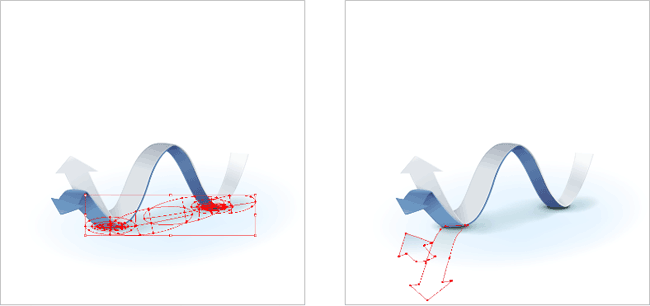
| 19. 그림자를 복사하여 적절히 겹쳐서 그림자를 완성한다. | | 20. 바닥에 비치는 효과를 주기 위해 화살표를 그려
Multiply 효과를 준다. |

21. 그림자와 맞닿는 부분을 위주로 비치는 그림자를 완성
한다. | | 22. 비슷한 계열의 색으로 배경을 넣는다. |
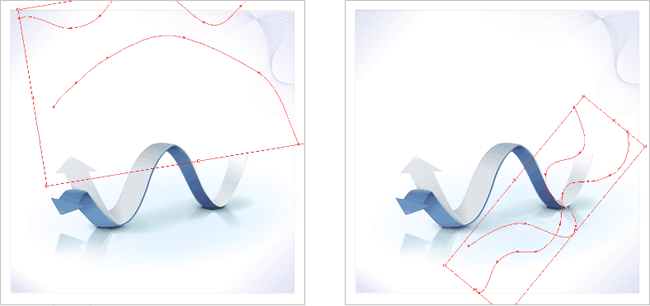
| 23. Blend Tool을 사용하여 그래픽적인 선을 만든다. | | 24. 23번의 방법으로 그래픽적인 선을 추가한다. |

25. 적절한 폰트를 사용하여 이미지를 완성한다.
















































 배경 주제
배경 주제